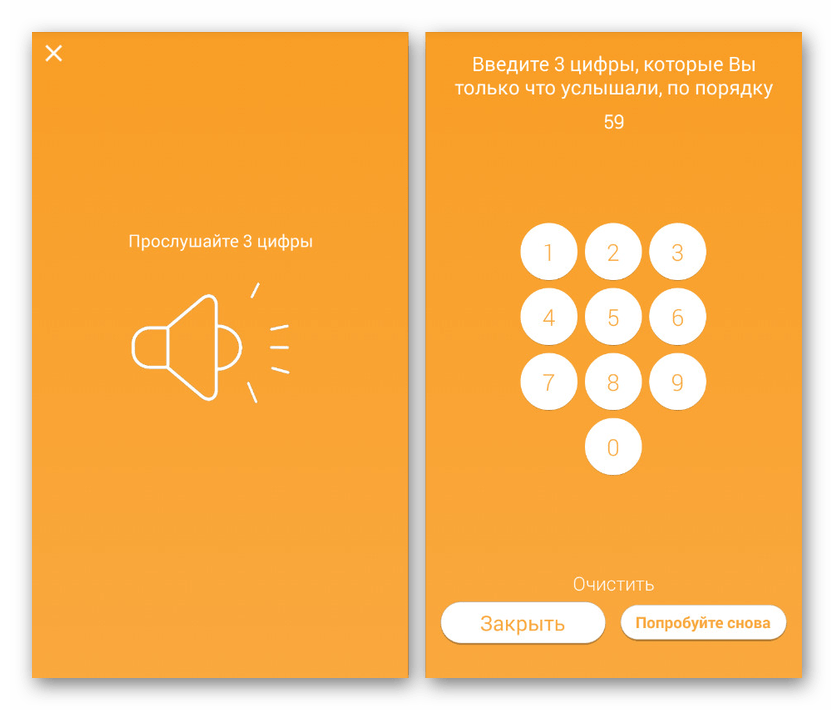عیب یابی صدای گمشده در Android

مطلقاً هر تلفن هوشمند به شما امکان می دهد صداهای مختلف را پخش کنید ، بسیاری از آنها توسط سیستم مخصوص اعلان ها ارائه شده است. با این وجود ، در برخی شرایط ممکن است مشکلاتی در تولید مثل آنها ایجاد شود. در جریان دستورالعمل امروز ، در مورد چندین دلیل و روش برای از بین بردن این پدیده صحبت خواهیم کرد.
مطالب
عیب یابی صوتی اندروید
مشکل در نظر گرفته شده در دستگاه های اندرویدی می تواند با عوامل مختلفی مرتبط باشد ، از سطح کم حجم تا آسیب مکانیکی گوشی هوشمند. برای ساده تر کردن ناوبری در این مقاله ، ارزش آن را دارد که پیش از این در نظر بگیرید که اگر صداها به دلیل ریزش ناپدید شده اند و به سادگی نقض تمامیت بدنی گوشی هستند ، کافی است تا خود را با روش دوم آشنا کنید. در همه موارد دیگر ، بهتر است با هر گزینه ارائه شده آشنا شوید.
همچنین بخوانید: در صورت روشن نشدن تلفن ، چه کاری باید انجام شود
روش 1: افزایش حجم
وضعیت واضح وقتی صدا در دستگاه وجود ندارد ، کم بودن صدای بلندگوها است ، که حتی در هنگام اتصال هدفون نیز اینگونه باقی می ماند. شما می توانید با استفاده از دکمه افزایش صدا در کیس دستگاه ، که بسته به مدل و سازنده در مکانهای مختلف واقع شده است ، این مشکل را حل کنید.
اگر نتیجه ای حاصل نشد ، سعی کنید از تنظیمات صدا در تنظیمات سیستم تلفن استفاده کنید و حداکثر مقدار ممکن را تعیین کنید. این باید برای ظاهر شدن صداها کافی باشد.

جزئیات بیشتر: نحوه افزایش صدا در Android
روش 2: غیرفعال کردن حالت خاموش
یکی دیگر از دلایل از بین رفتن صداها ممکن است فعال شدن حالت "آرام" باشد ، که به طور مستقیم بر میزان صدای اکثر صداهای سیستم و یک ساعت زنگ دار تأثیر می گذارد. در این حالت ، به احتمال زیاد مشکلی در پخش موسیقی وجود نخواهد داشت ، با این حال اعلان ها بدون موسیقی متن معمول باقی می مانند.
- ساده ترین راه برای غیرفعال کردن حالت Quiet از طریق پنل اعلان است ، صرف نظر از نسخه سیستم عامل ، در هر دستگاه موجود است ، اما همیشه گزینه مورد نظر را ارائه نمی دهد. برای اندروید نسخه 5 و بالاتر ، پرده را گسترش داده و بر روی آیکون Do Not Disturb در نوار ابزار دسترسی سریع کلیک کنید.
- در مرحله بعد ، شما باید موقعیت کشویی Do Not Disturb را تغییر داده و مراحل آن کامل شود.
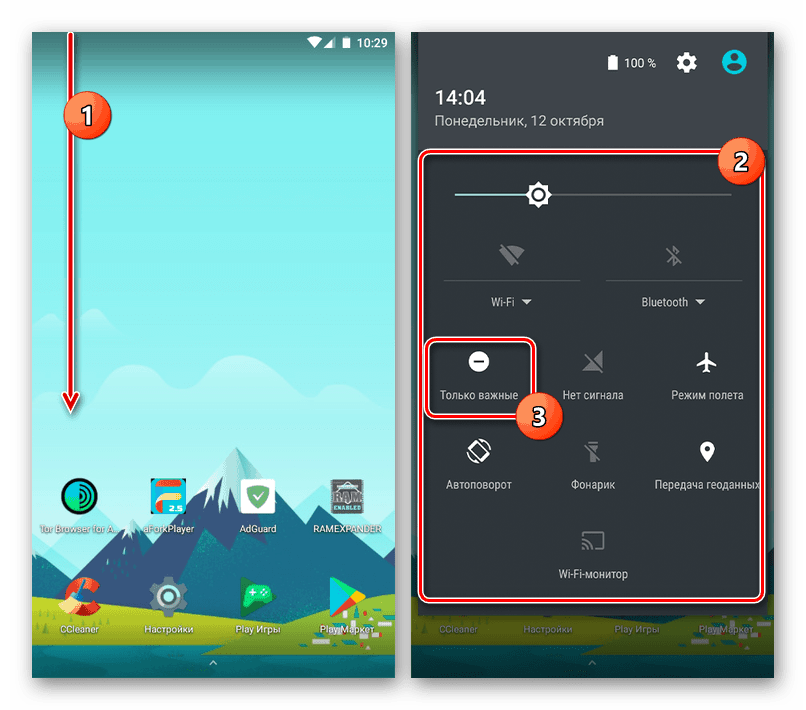
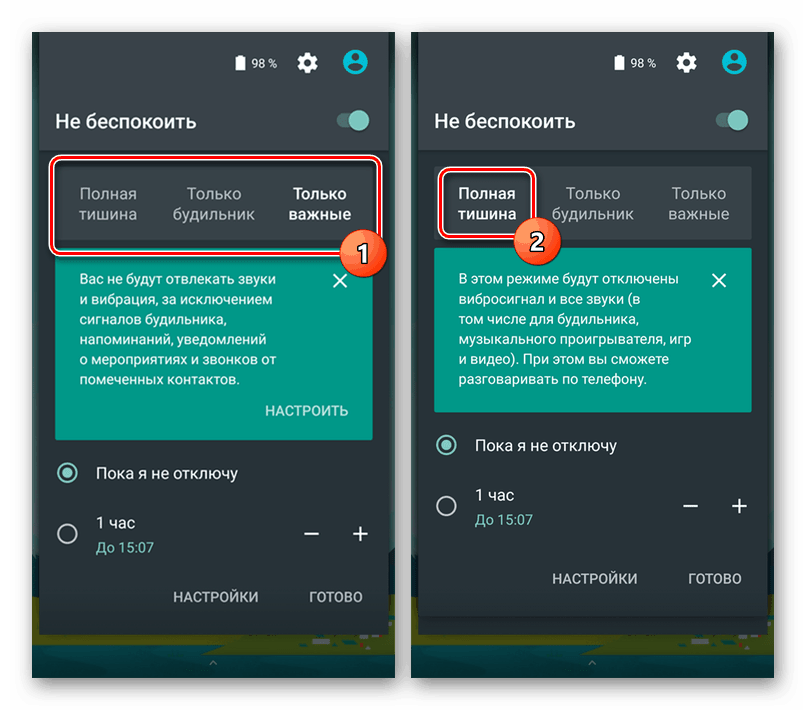
همچنین بخوانید: اعلان ها را در Android خاموش کنید
Android 5.1+
- به برنامه استاندارد "Settings" بروید و در قسمت "دستگاه " صفحه "Sound" را باز کنید . پارامترهای موجود در اینجا تقریبا به طور کامل آنچه را که قبلاً نشان دادیم تکرار می کند.
- حالت کشویی را در بخش "موسیقی ، فیلم ها ، بازی ها و سایر رسانه ها" تغییر دهید تا با توجه به ترجیحات شخصی شما. در نتیجه باید تمام صداهای موجود در سیستم ظاهر شود. اگر اقدامات توصیفی کافی نبودند ، حتما به تغییر تنظیمات از طریق پرده توجه کنید.
- در میان چیزهای دیگر ، بخش صداها "Other" را باز کنید و کادرهای کنار موارد ارائه شده را بررسی کنید. به عنوان مثال ، هنگامی که بر روی صفحه کلیک می کنید و اخطار باتری کم ، صدا را فعال می کند.
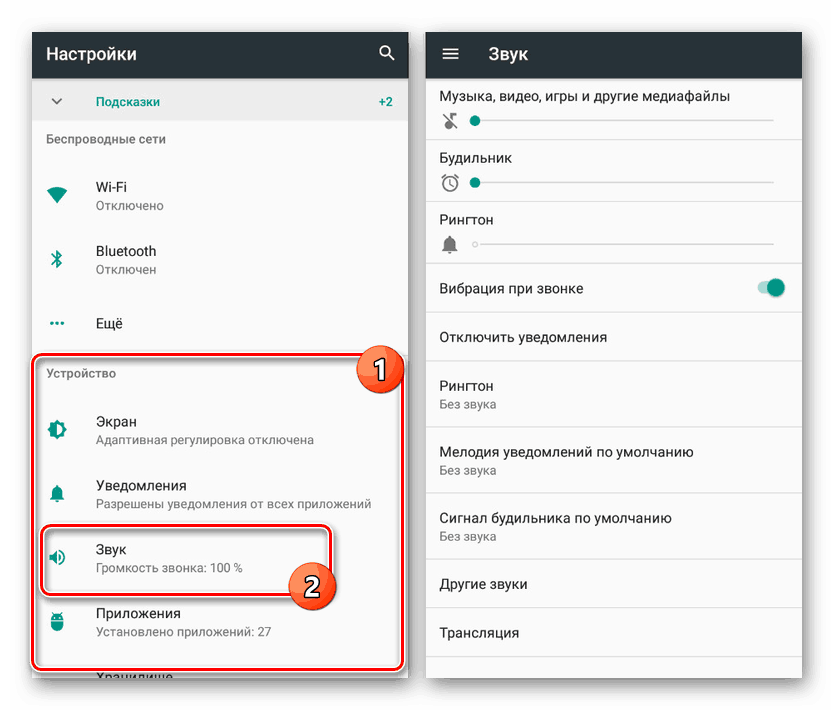
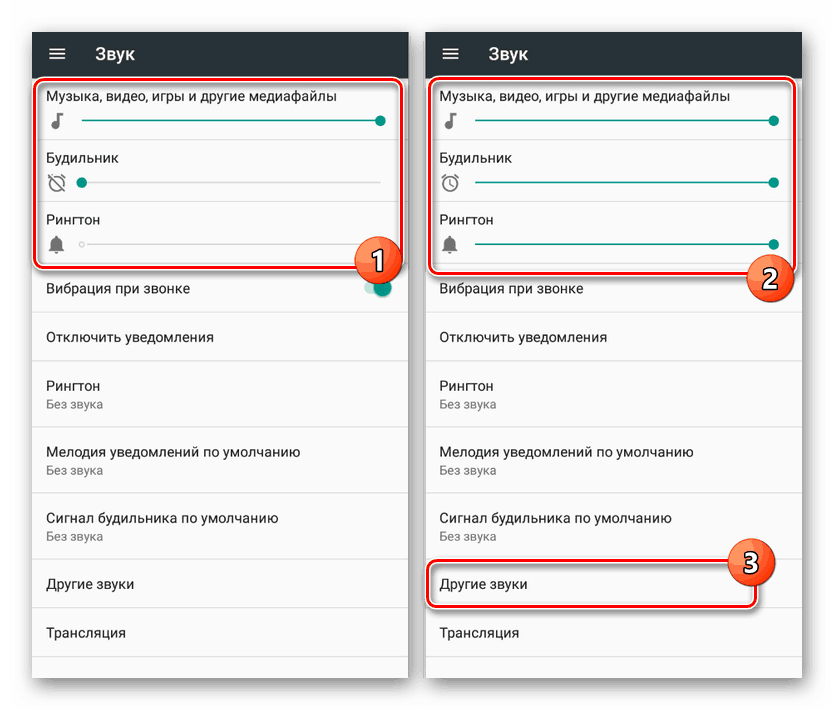

اندروید 4.4
- اگرچه تنظیمات صدا در تلفن با نسخه چهارم اندروید متفاوت است ، اما بیشتر اقدامات مورد نیاز یکسان هستند. برای شروع ، "تنظیمات" را باز کنید و در قسمت "دستگاه" مورد "صدا" را انتخاب کنید.
- سپس بر روی خط "Volume" ضربه بزنید و به نوبه خود ، با استفاده از لغزنده های ارائه شده ، حداکثر مقدار مجاز را تعیین کنید. به گزینه "موسیقی ، فیلم ، بازی ها و سایر پرونده های رسانه ای" توجه ویژه ای کنید ، زیرا این گزینه روی حالت "Silent" تأثیر می گذارد.
- علاوه بر این ، مقدار موجود در بخش "آهنگ زنگ" را تغییر داده و جعبه های موجود در کنار گزینه های کمکی را در بخش "اطلاعیه های سیستم" بررسی کنید .
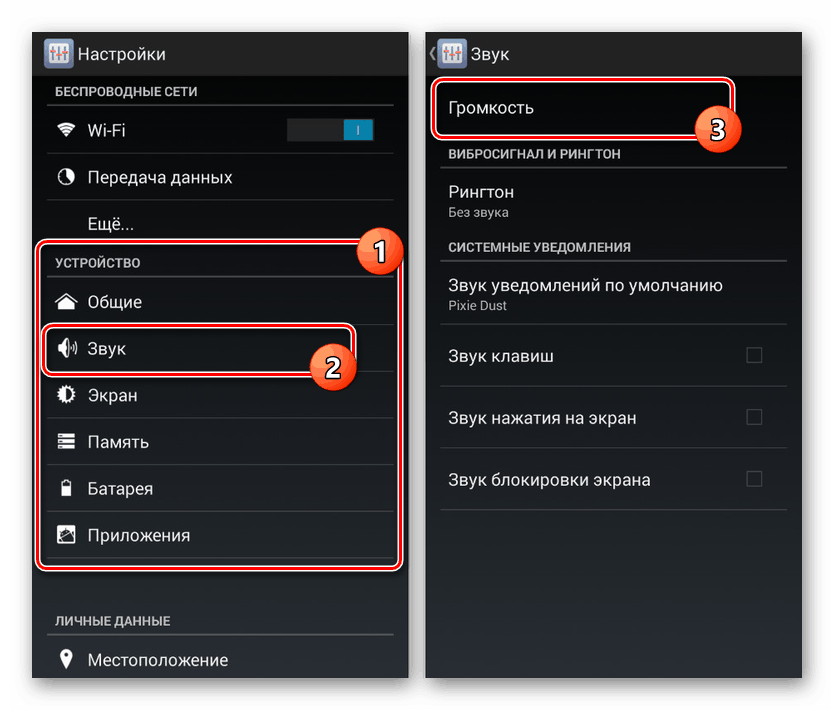
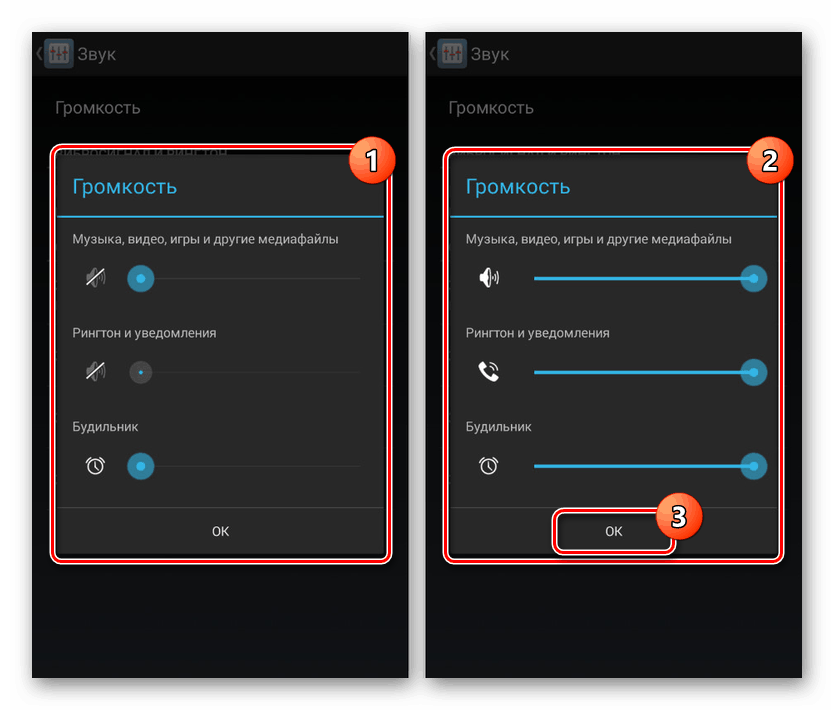
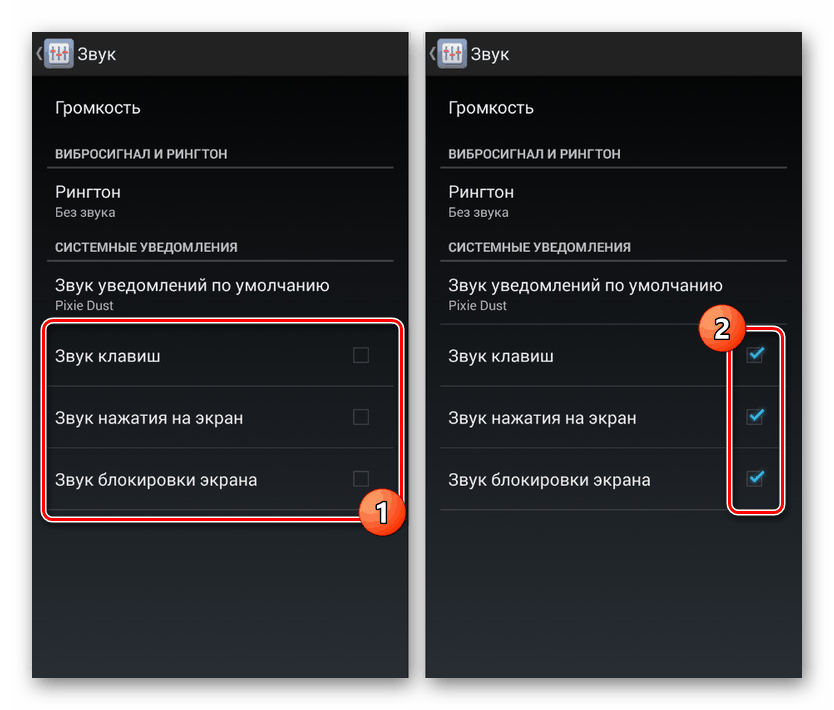
روش 3: برنامه های شخص ثالث
همانطور که می دانید برای پلتفرم اندرویدی تعداد زیادی برنامه کاربردی با اهداف مختلف منتشر شده است. عملکرد چنین نرم افزاری ممکن است باعث از بین رفتن صداها در دستگاه شود ، به خصوص اگر در هنگام پردازش خطاهای خاصی رخ داده است. در این حالت ، ساده ترین راه برای رهایی از مشکل حذف برنامه است که به طور مستقیم بر روی صداها در سیستم تأثیر می گذارد.
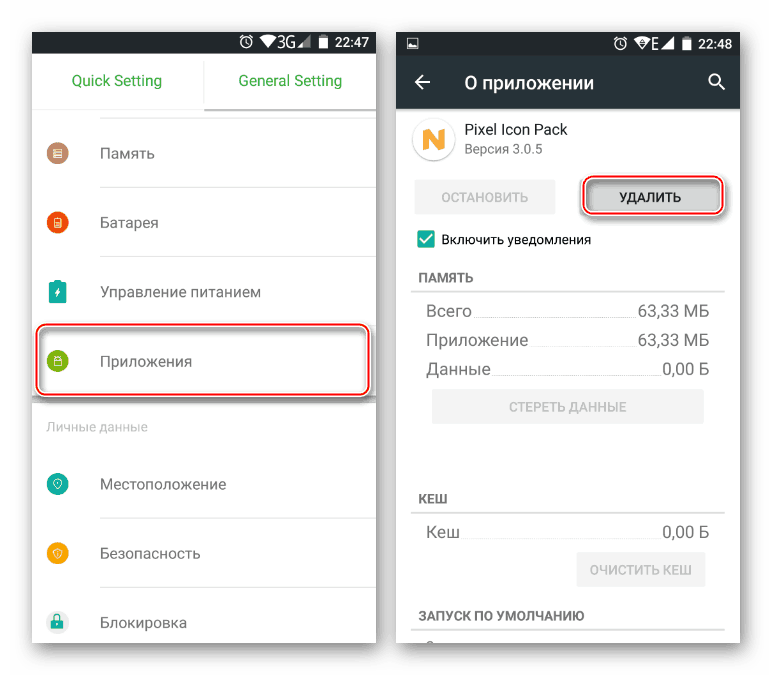
جزئیات بیشتر: نحوه حذف یک برنامه در Android
راه حل دیگر در همان وضعیت ممکن است تغییر پارامترهای داخلی برنامه ، یک راه یا دیگری با سطح حجم باشد. همین مورد در مورد پخش کننده های موسیقی و ویدیو نیز صدق می کند ، صداهای آن نه تنها به پارامترهای گوشی های هوشمند بلکه همچنین به برنامه بستگی دارد.
همچنین بخوانید: اکولایزرها ، پخش کننده های ویدیو و پخش کننده های موسیقی برای Android
روش 4: استفاده از هدفون
در صورت عدم نتایج مثبت از روشهای ارائه شده توسط ما ، احتمالاً مشکل در پویایی دستگاه نهفته است. یکی از راه حل های این مشکل استفاده از هدفون است ، پس از اتصال کدام صداها باید برگردند. همچنین می توانید یک هدست بلوتوث را امتحان کنید که به اتصال دهنده کیس بستگی ندارد.

جزئیات بیشتر: اتصال هدفون بلوتوث در Android
روش 5: مشکلات مکانیکی
مشکل ترین نسخه مشکل به نقص مکانیکی گوشی هوشمند کاهش می یابد ، به عنوان مثال به دلیل ریزش یا ورود آب به داخل منطقه با بلندگو. ابتدا باید یکی از برنامه های خاص را نصب کرده و عملکرد اجزا را بررسی کنید. در مورد ما ، برنامه TestM نشان داده می شود ، اما گزینه های دیگری نیز وجود دارد.
TestM را از فروشگاه Google Play بارگیری کنید
- برنامه را از صفحه رسمی موجود در فروشگاه بارگیری و اجرا کنید. پس از آن ، با استفاده از پنل "یک دسته بندی را انتخاب کنید" ، با امضای "صدا" روی نماد کلیک کنید.
- در مرحله بعد چندین گزینه موجود برای تأیید ارائه خواهد شد. برای تشخیص کاملتر روی یکی از نمادهای خاص کلیک کنید یا از دکمه "Check Group" استفاده کنید. صرف نظر از گزینه ، باید روی "شروع" بیشتر کلیک کنید.
- پیام های برنامه استاندارد مانند گوش دادن به شماره ها و سپس وارد کردن را دنبال کنید.
![فرآیند تأیید صدا در TestM در Android]()
همان کار لازم را برای هر مؤلفه تکرار کنید. در نتیجه می توانید هر صدا را روی دستگاه بررسی کنید.
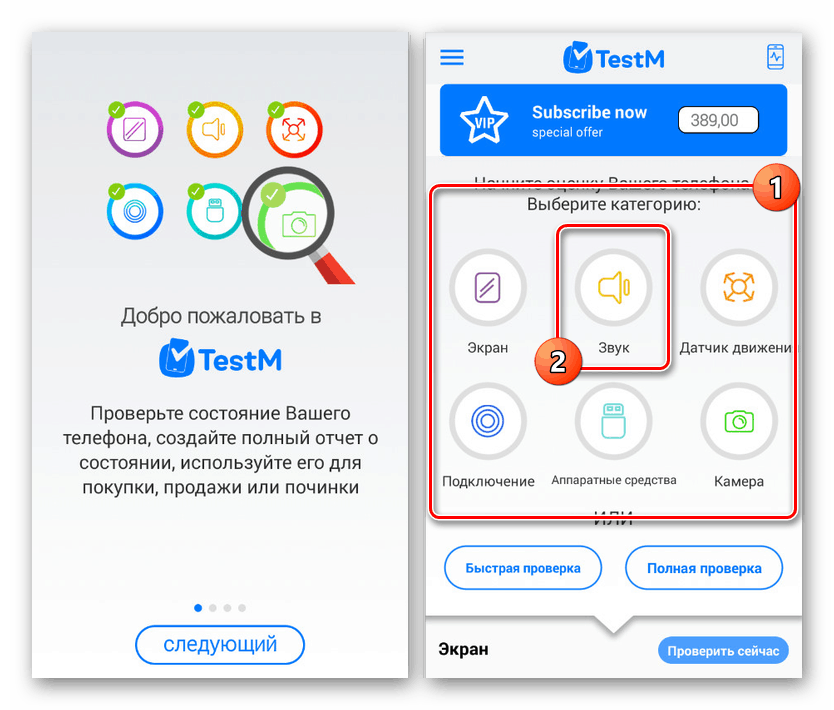
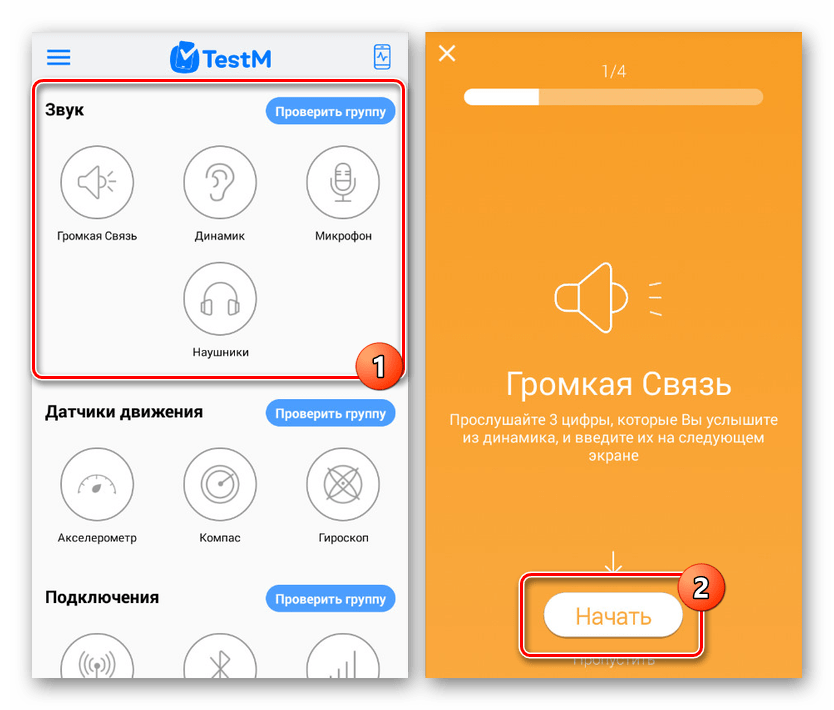
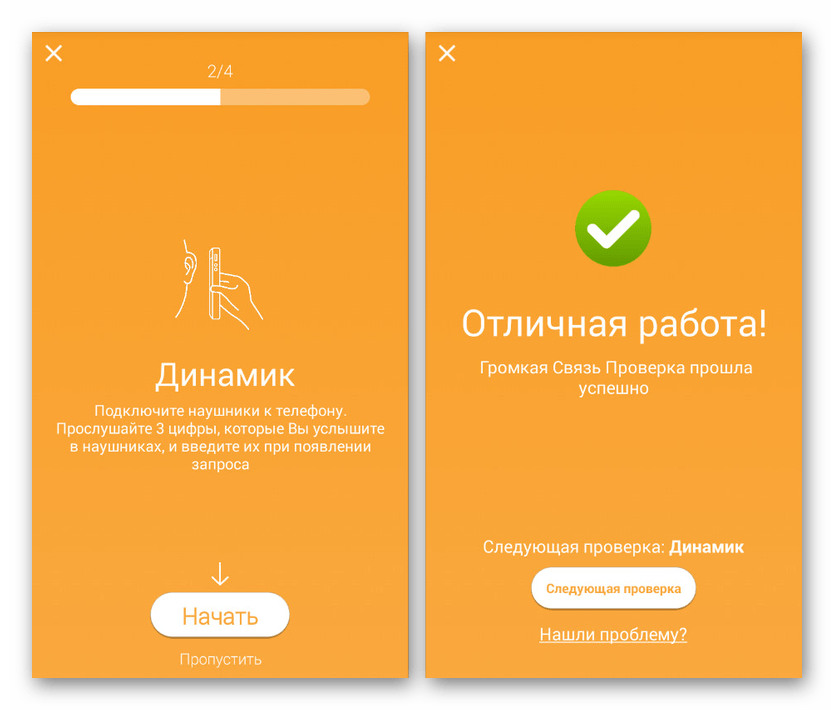
بهترین راه حل در صورت تشخیص عدم موفقیت تماس با متخصصان برای تشخیص اضافی و جایگزینی یک جزء آسیب دیده است. اگر مهارت های مناسب دارید ، می توانید خود بلندگو را جایگزین کنید. در عین حال ، بهتر است بدون تجربه مناسب چنین اقداماتی انجام نشود ، در غیر این صورت مطمئناً مشکلات جدی تری بوجود خواهد آمد.